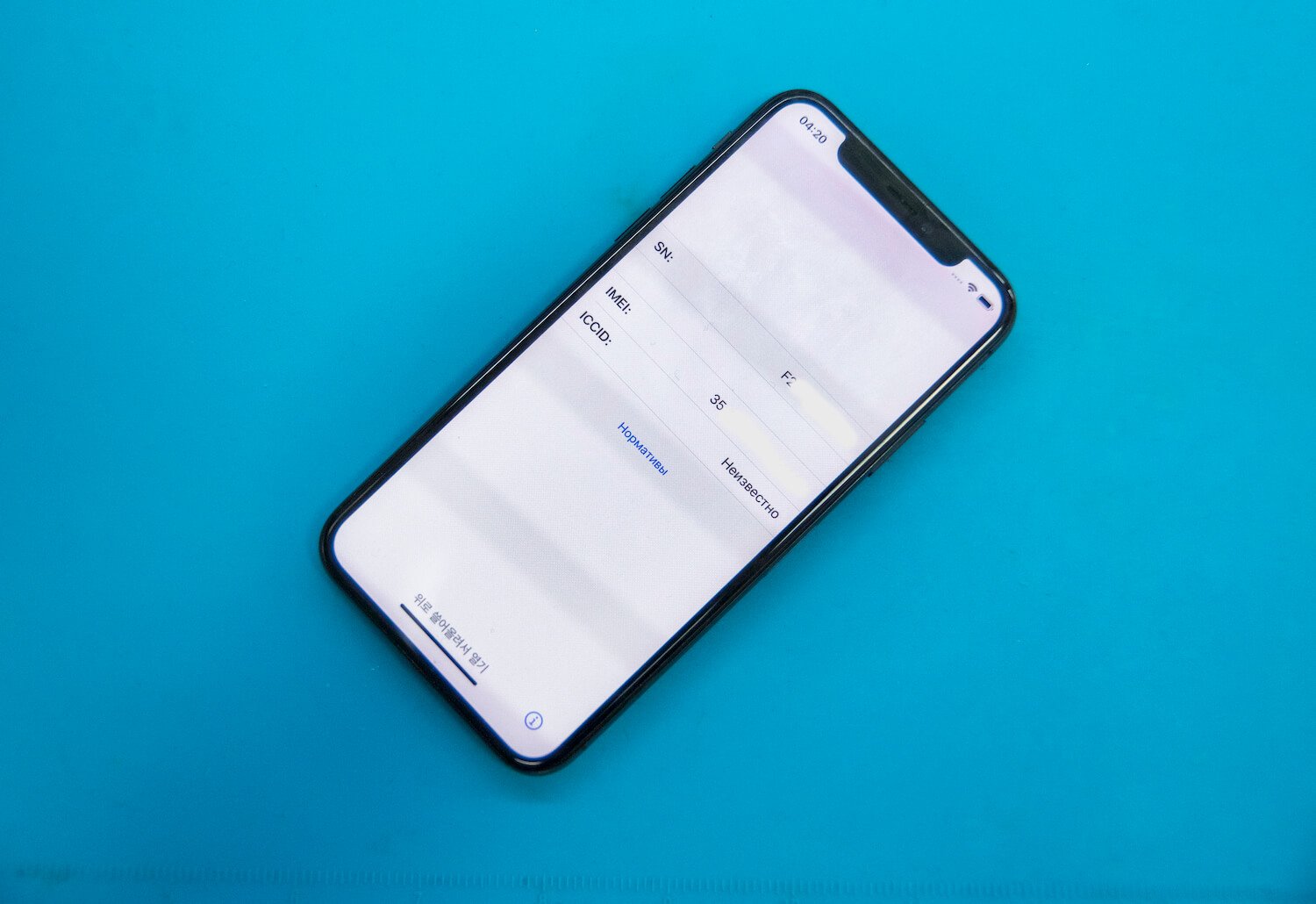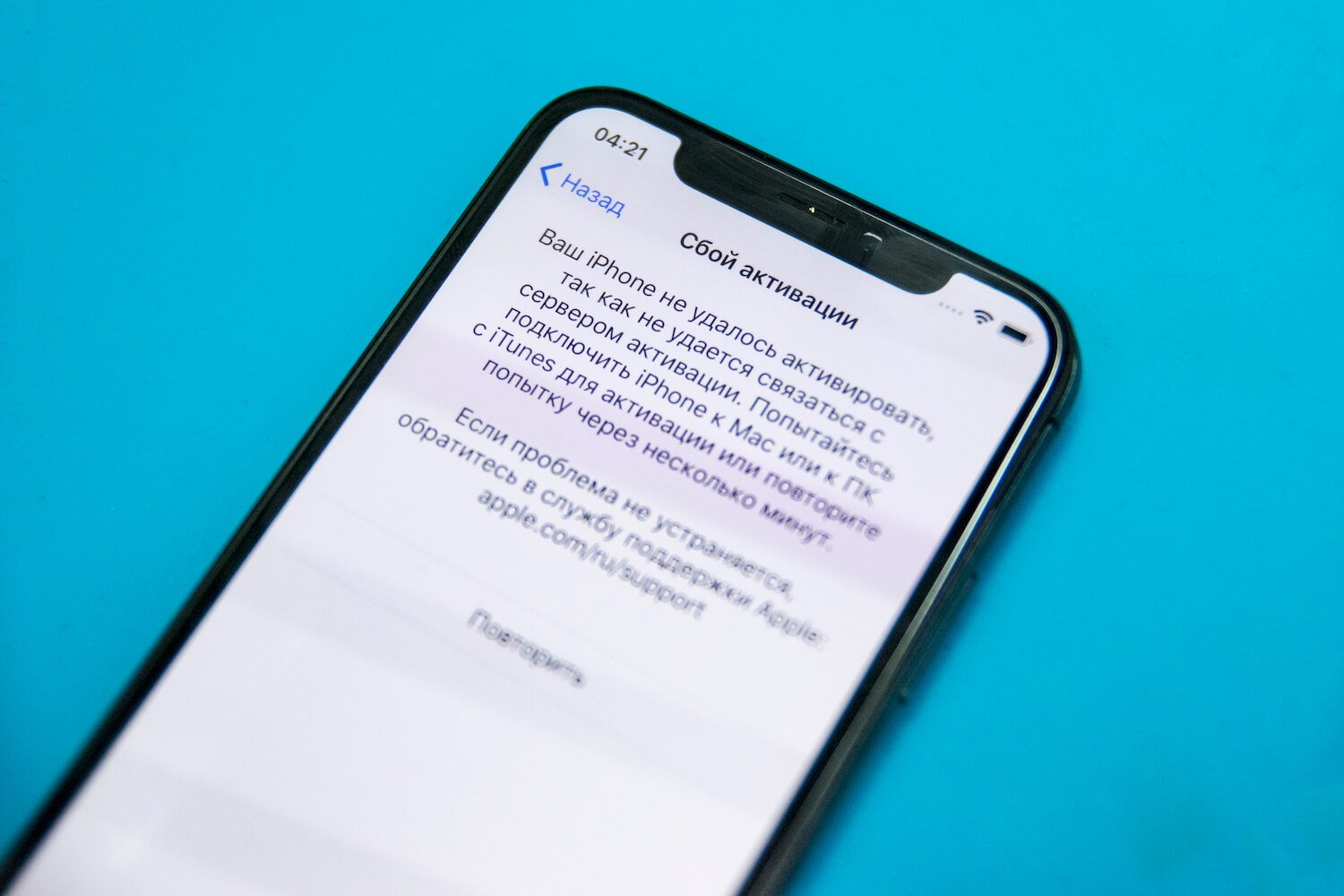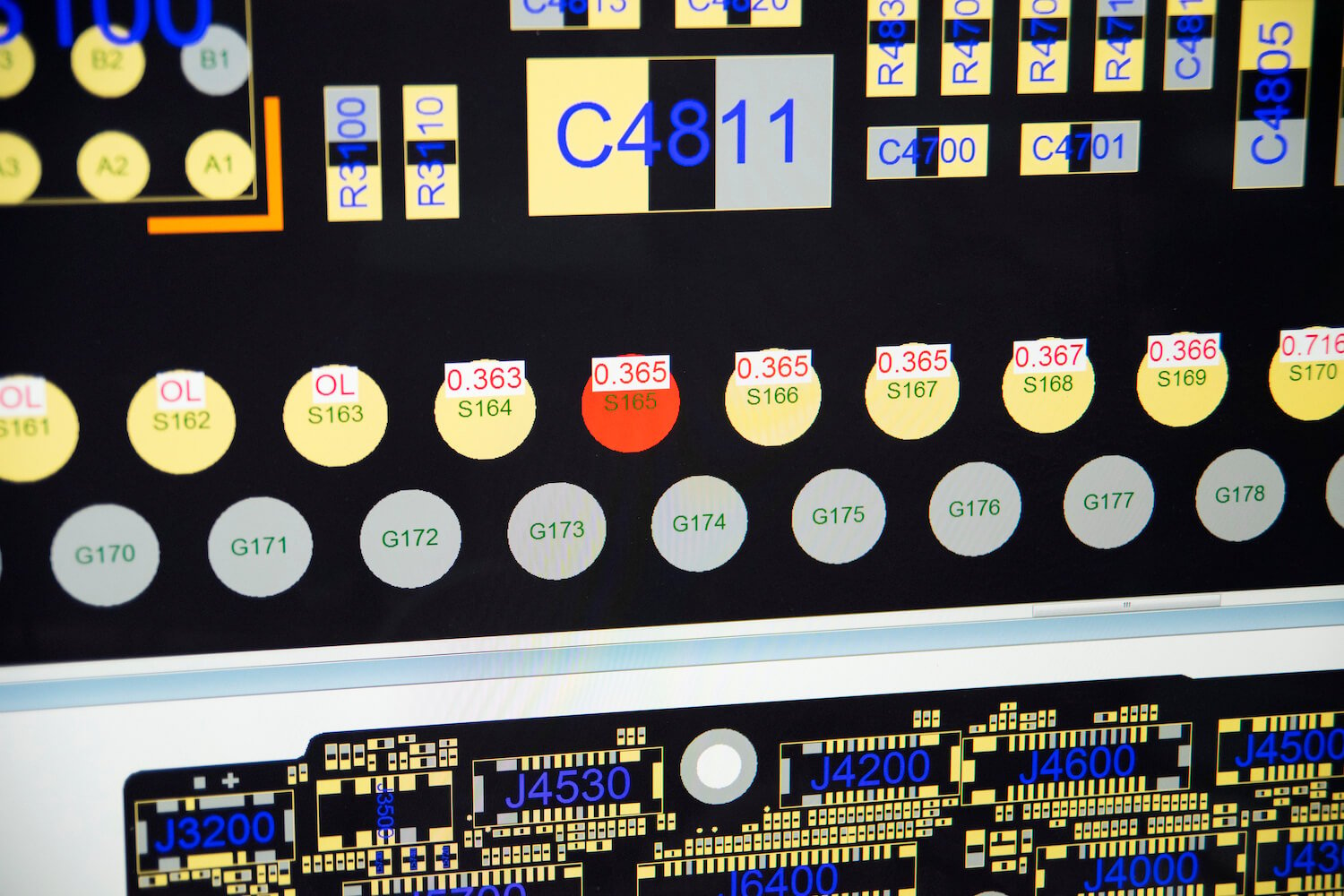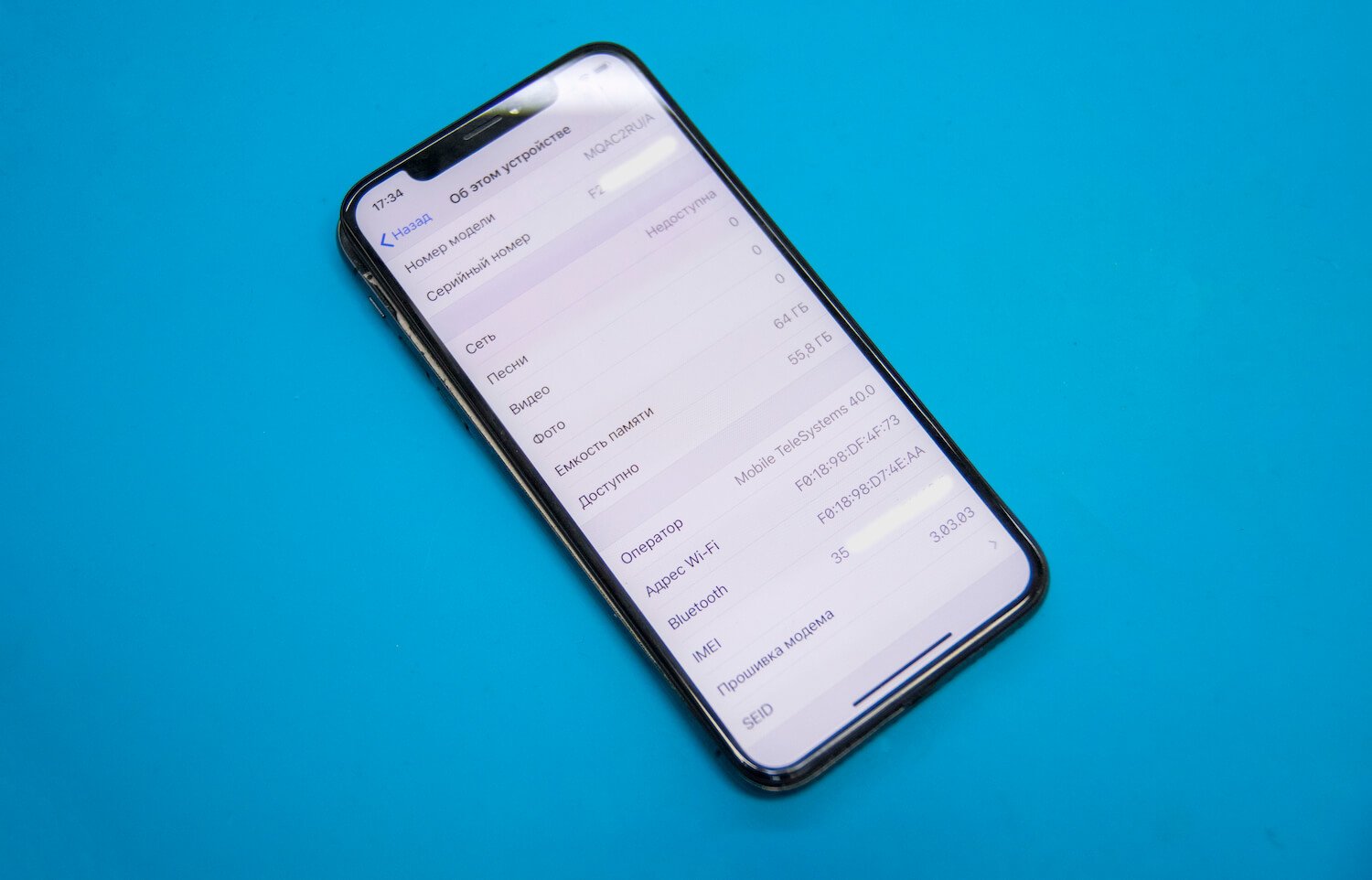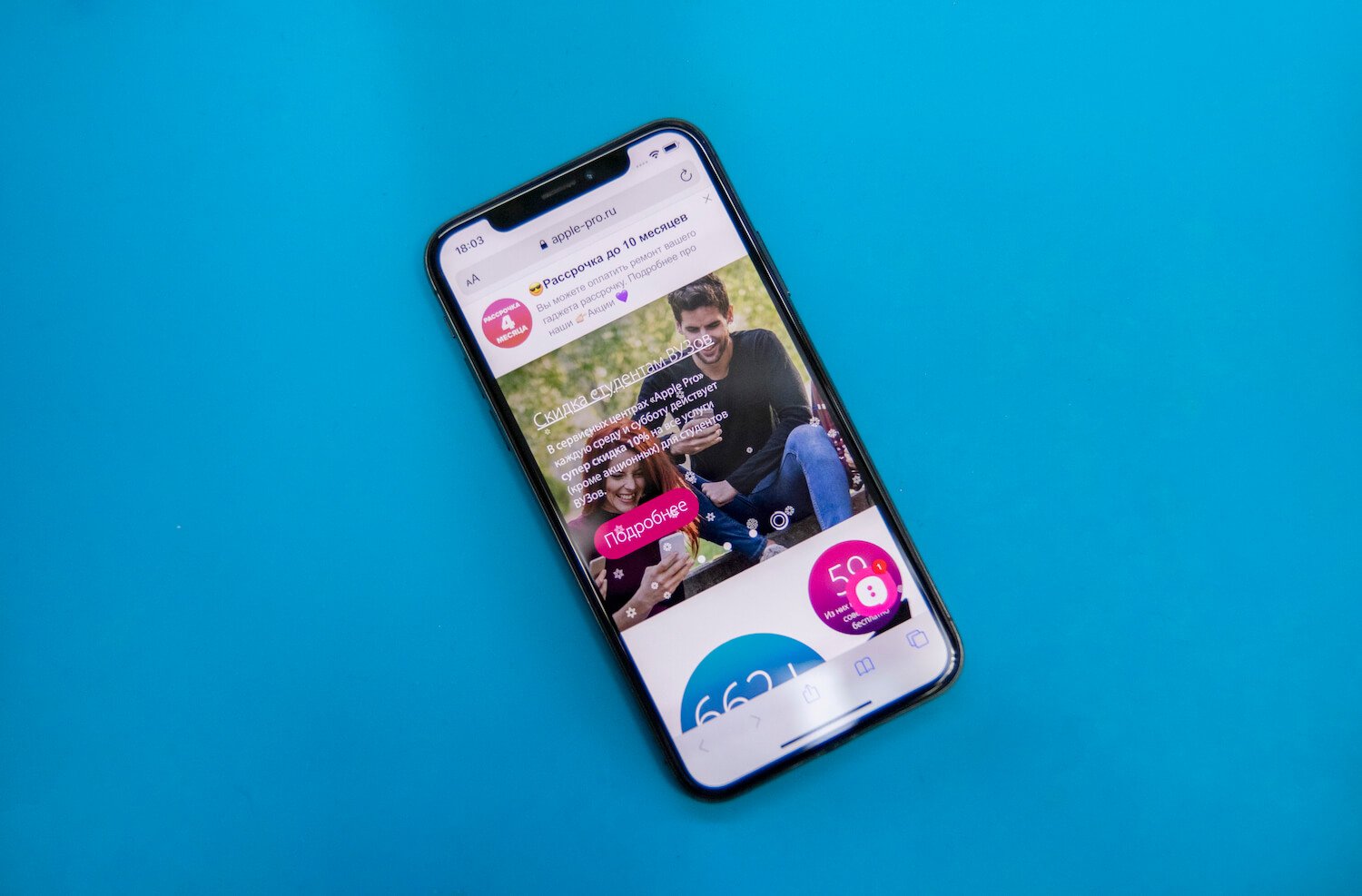- Как пользоваться Apple Pay на iPhone 7 и 7 Plus: обзор возможностей
- Активация Apple Pay
- Настройка
- Добавляем карточку в Apple Pay
- Использование Apple Pay
- Распространенные проблемы и решение
- Как пользоваться Apple Pay на iPhone 7 и 7 Plus : 3 комментария
- Сбой подключения к Apple Pay — все причины ошибки Wallet!
- Главная причина ошибки сбой подключения к Apple Pay
- Сбой подключения к Apple Pay — убедитесь в наличии подключения к интернету
- Сбой подключения к Apple Pay — платежи Apple Pay временно недоступны
- Итого
- Не работает Apple Pay на iPhone. Как исправить?
- Как узнать, что на iPhone не работает NFC
- Почему не работает Apple Pay на iPhone
- Ремонт NFC в iPhone
- Лонгриды для вас
Как пользоваться Apple Pay на iPhone 7 и 7 Plus: обзор возможностей
Научим вас, как пользоваться Apple Pay на iPhone 7 – если вы приобрели себе подобную модель, сможете разобраться, как платить за услуги легким движением руки! Изучайте наши инструкции и советы, чтобы быстро и легко научиться всем доступным опциям смартфона.
Активация Apple Pay
Сразу же отметим, что запустить Apple Pay на iPhone 7, 7S и 7 Plus может каждый – не нужна дополнительная загрузка компонентов, приложений и утилит. Эта программа есть в вашем телефоне – вы можете найти ее на главном экране.
Для полноценной работы сервиса, перед тем как активировать Эпл Пей на Айфон 7, убедитесь, что соблюдены следующие параметры:
- Карта выпущена платежной системой Виза или Мастер Кард;
- На счету лежит более одного рубля;
- Банк, выпустивший карточку, входит в число партнеров системы (можно узнать в службе поддержки банка);
- На устройстве выполнен вход в аккаунт пользователя Ай Клауд;
- Установлена последняя версия операционной системы.
Подключить Эпл Пей на Айфон 7 можно без проблем – на этих устройствах стоит встроенный модуль для бесконтактной оплаты. Этот модуль появился еще в шестой модели и устанавливается по умолчанию в новые смартфоны. Вам нужно установить настройки – о том, как это сделать, читайте ниже!
Настройка
Если вы хотите открыть Эпл Пей на Айфон 7 для дальнейшего использования, необходимо выставить правильные настройки. Это несложно – мы вас научим.
Чтобы понять, как настроить Apple Pay на iPhone 7, нужно изучить несколько простейших параметров. Для начала сделайте следующее:
- Откройте «Настройки» на устройстве;
- Выберите пункт «Валлет»;
- В блоке «Доступ с блокировкой экрана» активируйте тумблер строки «Двойное нажатие домой »;
- Вернитесь к настройкам и выберите пункт «Touch ID и код-пароль»;
- Введите код для входа;
- Найдите блок «Использование» и включите тумблер напротив строчки с оплатой;
- В блоке «Добавить отпечаток» введите данные подушечки согласно инструкции.
Готов! Теперь можно включить Эпл Пей на Айфон 7 – добавить платежный инструмент, который будет использоваться для перечисления денежных средств.
Добавляем карточку в Apple Pay
Разобраться, как пользоваться Эпл Пей на Айфон 7, не получится без действующей карточки, привязанной к системе. Давайте добавим платежный инструмент – весь процесс занимает несколько минут.
- Откройте программу Валлет на главном экране;
- Нажмите на кнопку в виде плюсика – ее можно найти справа сверху;
- Прочтите правила и кликните «Дальше»;
- Отсканируйте пластик с помощью камеры;
- Можно ввести реквизиты вручную – номер карты, срок действия и цифры с обратной стороны, ФИО держателя;
- Вновь кликните «Далее» и отправьте запрос;
- Дождитесь получения СМС с подтверждением и нажимайте «Готово».
У вас получилось самостоятельно установить Apple Pay на iPhone 7 – теперь можно смело отправляться в магазин! Но сначала нужно научиться правильно использовать систему – этому мы тоже вас научим.
Использование Apple Pay
Вызвать Apple Pay на iPhone 7 можно одним касанием пальца – не верите? Сейчас мы вас убедим! Выше мы уже устанавливали в настройках возможность вызова сервиса с заблокированного экрана двойным нажатием кнопки «Домой». А теперь расскажем, как применять это знание на практике.
Итак, как оплачивать Apple Pay на iPhone 7 быстро и без проблем?
- Дождитесь появления уведомления на кассовом терминале;
- Поднесите устройство на расстояние около 2-5 сантиметров;
- Как только загорится экран телефона, приложите палец к сканеру отпечатков пальцев;
- Дождитесь появления уведомления об успешном завершении операции.
Если вы не активировали двойное нажатие кнопки «Домой», необходимо сначала разблокировать телефон привычным способом.
Как использовать Apple Pay на iPhone 7 вы уже знаете! Нет ничего проще, даже человек, далекий от технических новинок, разберется. А сейчас кратко пробежимся по возможным трудностям – разберем ошибки, проблемы и способы решения.
Распространенные проблемы и решение
Сначала нужно убедиться в том, что ваше устройство соответствует требованиям, о которых писали выше. Проверьте, что карта выпущена правильным банком, на счету есть деньги.
Есть и другие способы разрешить возникшие трудности:
- Уверены, что проблема в карточке? Позвоните в техподдержку банковской организации;
- Снимите толстый чехол;
- Проверьте, возможно, руки мокрые или запачкались – поэтому датчик не реагирует.
Можно попробовать внести изменения в работу операционной системы:
- Выполните сброс настроек сети (Настройки – Основные – Сброс – Сбросить настройки сети);
- Измените регион и язык (Настройки – Основные – Регион и Язык).
Если вы боитесь поломки чипа НФС, стоит обратиться в сервисный центр – опытные специалисты выполнят диагностику и исправят ошибку за считанные минуты.
А еще обязательно удостоверьтесь, что используете правильный алгоритм оплаты – его мы привели вам чуть выше. Желаем удачи в приятных удобных покупках с помощью смартфона, ведь теперь вы знаете, как пользоваться Apple Pay на iPhone 7!
Как пользоваться Apple Pay на iPhone 7 и 7 Plus : 3 комментария
Возможна ли оплата Apple Pay через Айфон 7?
Да, возможна! Главное — добавить карточку в приложение Валлет. О том, как это сделать, мы написали в инструкции.
Здравствуйте, валет настроен правильно, экран высвечивается что нужно оплатить, но все равно оплата не проходит (( обращалась в службу поддержки эппл там провели диагностику сказали что все ок! На телефоне установлено последнее обновление
Источник
Сбой подключения к Apple Pay — все причины ошибки Wallet!
Всем привет! В очередной раз будем говорить про Apple Pay и все возможные ошибки, которые связаны с этим платёжным сервисом от нашей любимой (но это неточно) компании Apple. Что на этот раз? Правильно, серьёзная (ну а как иначе?) проблема с достаточно громким названием — «Сбой подключения к Apple Pay».
Опять какой-то сбой… Опять приложение Wallet… Apple, ну сколько можно-то?
К счастью, информационное окошко об ошибке не ограничивается надписью «Сбой подключения к Apple Pay», а предлагает некоторое пояснение, продолжение, развернутую информацию, потрясающее описание (нужное — подчеркнуть) из-за чего, собственно говоря, всё и происходит.
И такие описания бывают двух видов:
- Сбой подключения к Apple Pay — убедитесь в наличии подключения к интернету.
- Сбой подключения к Apple Pay — платежи Apple Pay временно недоступны.
Давайте разбираться, что со всем этим делать. Раз, два, три. Поехали!
Перед окончательным «отъездом» обязательно:
- Сделайте жесткую перезагрузку своего iPhone — вот инструкция для всех моделей (ведь именно таким образом исправляются большинство «глюков» и «багов» в операционной системе iOS).
- Перезайдите в Apple ID (выйдите из учётной записи в настройках iPhone, а потом вновь зайдите в систему).
- Убедитесь, что ваша карта поддерживает операции в интернете (например, у Сбербанка обязательно подключение «Сбербанк Онлайн»).
- В очередной раз попробуйте добавить карту (знаю, знаю — подобная операция вам уже надоела).
Возможно, в вашем случае этого хватит и карта без проблем «залезет» в Wallet.
Не помогло? Вот теперь точно в «бой»!
Главная причина ошибки сбой подключения к Apple Pay
Каким бы не было описание ошибки «Сбой подключения к Apple Pay», её главная причина:
Что, в принципе, логично.
- Смотрим на состояние серверов и серверов Apple в данный конкретный момент времени.
- Видим какие-то сбои? Сообщения об ошибках?
- Про добавление карты в Wallet можно забыть — до исправления этих сбоев ничего не получится.
Как только сервера придут в норму, то пробуем добавить карту ещё раз — скорей всего, всё пройдёт без сучка и задоринки.
С серверами всё отлично, а проблема осталось? Тогда придётся разбирать каждый случай по отдельности! И начнём с…
Сбой подключения к Apple Pay — убедитесь в наличии подключения к интернету
Конечно же, сразу стоит проверить соединение с интернетом.
Однако, не спишите ругаться. У меня пару раз было так, что мой провайдер Wi-Fi по каким-то только одному ему известным причинам напрочь блокировал доступ к ресурсам компании Apple.
- Включить мобильную сеть.
- Открыть «Настройки — Сотовые данные» и посмотреть, есть ли у Wallet доступ к этим самым данным?
- Подключиться к другому Wi-Fi (заодно убедитесь в том, что ваш роутер ни в чём не виновен).
Проверили? iOS по-прежнему неумолима и постоянно выдаёт «Сбой подключения к Apple Pay. Убедитесь в наличии подключения к интернету»? Возможно, вся проблема в:
- Бета-версии программного обеспечения.
- Учётной записи Apple ID (вводим на телефоне другую учётную запись и проверяем добавление карты).
И если с первым вариантом всё достаточно просто — удаляем бету-версию и ставим «стандартную» iOS через восстановление при помощи iTunes (ну или ждём выхода полноценной прошивки), то со вторым…
Поможет только техническая поддержка Apple.
Нужно связаться с этими ребятами и объяснить, что с интернетом всё хорошо, при использовании на данном устройстве другой учётки карта добавляется, а вот с вашим конкретным Apple ID «что пошло не так».
Они примут заявку, произведут необходимые манипуляции и в итоге, я очень на это надеюсь, всё будет «ОК».
Ну а мы плавно переходим к следующей ошибке…
Сбой подключения к Apple Pay — платежи Apple Pay временно недоступны
И здесь опять-таки стоит начать с бета-версии программного обеспечения.
Потому что именно она, наряду со сбоями на серверах Apple, является очень распространённой причиной «временной недоступности платежей Apple Pay».
А как быть, если всё это точно не про вас? Вы правильный пользователь iPhone, никогда не модифицируете программное обеспечение (джейлбрейк — уходи!), и вообще ничего не знаете про какие-то там бета-версии iOS?
Остаётся только один выход:
- Как техническую поддержку Apple.
- Так и техническую поддержку банка.
Крайне рекомендую начать с последней, потому что когда всплывающее окно на условном iPhone говорит нам о «Платежи Apple Pay временно недоступны», скорей всего, недоступны они из-за банка, выпустившего карту.
- Либо карта не подходит для Apple Pay.
- Либо у банка какие-то проблемы с Apple Pay.
- Либо у банка произошёл небольшой сбой.
Как можно проверить, что во всём виновато финансовое учреждение?
В большинстве случаев всё получится и тогда уже поддержке банковской организации придётся ответить — почему их карта напрочь отказывается добавляться в Apple Pay!
Итого
Ух. Вроде бы проблему решили. Мне кажется, это победа!
Вы испробовали все варианты, уже порядком надоели операторам технической поддержки (там не только называют вас по имени, но и помнят ваши привычки + рассказывают что ест ваш домашний питомец), а Apple Pay не сдаётся и продолжает сообщать о каком-то сбое при подключении? Добро пожаловать в комментарии!
- Расскажите свою историю.
- Поделитесь проблемой.
- Возможно, все вместе мы найдём какое-то подходящее решение.
- Пишите смело!
Кстати, если у вас получилось (по советам из этой статьи или какими-то другими способами) исправить ошибку «Сбой подключения к Apple Pay», то обязательно сообщите об этом — многие люди скажут вам огромное спасибо. Я, пожалуй, начну: заранее огромное спасибо!
Источник
Не работает Apple Pay на iPhone. Как исправить?
Современные модели iPhone способны не только выступать в роли устройств для общения и развлечений, но и также быть средством оплаты. Многие владельцы смартфонов Apple совсем перестали доставать из кошелька банковские карты — зачем, если можно просто приложить телефон к терминалу? И становится очень неудобно, если Apple Pay перестает работать на iPhone. Разберем, почему это происходит, и что делать в подобной ситуации.
Apple Pay в один день может выйти из строя. Почему?
Как узнать, что на iPhone не работает NFC
Самый простой и очевидный способ выявить проблему — попробовать совершить оплату в магазине. Если после того, как вы приложили айфон к терминалу, ничего не произошло, скорее всего, проблема в антенной части. Другое дело — если нарушена BGA-пайка под NFC чипом или он вышел из строя. Тогда будет невозможно добавить карты в Wallet и активировать iPhone после перепрошивки.
Почему не работает Apple Pay на iPhone
Разумеется, на ровном месте эта проблема не возникнет. Зачастую неполадки с чипом NFC появляются вследствие физических воздействий на телефон — например, если iPhone упал, или из-за неквалифицированного ремонта. Именно падение стало причиной проблем с Apple Pay на iPhone X, который попал к инженерам в сервисный центр Apple Pro.
В таком состоянии телефон попал в сервисный центр
Увы, но разбитое заднее стекло оказалось не единственным последствием падения этого телефона. Перестал работать Apple Pay, и после сброса настроек владелец iPhone решил заново привязать банковские карты, однако телефон отказывался регистрировать новые карты. Перепрошивка смартфона из DFU-режима также не помогла: iPhone вовсе превратился в «кирпич» и перестал активироваться, поскольку при нарушении пайки или неисправном чипе NFC смартфон не может пройти процедуру активации.
После перепрошивки аппарат превратился в «кирпич»
При падении повредилось заднее стекло айфона
Ремонт NFC в iPhone
Ремонт и замена NFC модуля считается достаточно сложной и тонкой процедурой, которую самостоятельно произвести не получится. Сначала специалисты проводят диагностику неполадки — необходимо вскрыть смартфон и посмотреть, в каком состоянии комплектующие. От ее результатов будет зависеть, возможно ли произвести ремонт (реболл) чипа, или же его необходимо заменить. Если сам чип вышел из строя, его можно заменить на другой, однако в этом случае Apple Pay работать не будет.
Разделение материнской платы на две части
Материнская плата данного аппарата представляет собой единую конструкцию, состоящую из двух отдельных частей, спаянных между собой в виде бутерброда. На верхней части находятся основные элементы — процессор, память, контроллер питания и так далее, а на нижней — радиочасть, где размещен модем и все компоненты, отвечающие за то, чтобы iPhone подключался к сети и ко всем беспроводным устройствам, в том числе по NFC.
При распайке был обнаружен обрыв контактных площадок на верхней части материнской платы. Вследствие этого была нарушена связь с нижней частью платы.
Проверка нарушенных контактных площадок и восстановление контактов
Инженер использует специальное ПО и микроскоп
В данном случае вследствие удара произошел обрыв контактных площадок, которые отвечают за обмен данными между центральным процессором и чипом NFC. Контактные площадки были восстановлены.
Восстанавливаем контактные проводники на верхней части платы
Так как «бутерброд» платы спаян легкоплавким низкотемпературным припоем, он спаивается на подогреве без использования термофена. Таким образом можно избежать локальных перегревов за счет равномерного прогрева платы.
Установка BGA-шаров на нижней половине платы, чтобы выполнить спайку с верхней
После монтажа материнскую плату подключили к лабораторному блоку питания, чтобы проверить энергопотребление. Материнская плата подключается без периферии — начинается со старта, затем переходит в режим загрузки.
Плата стартует и загружается с нормальным энергопотреблением, можно выполнять монтаж в корпус
После установки материнской платы в корпус айфон перепрошивается. Айфон переводится в режим восстановления и перепрошивается. Затем телефон без проблем активируется, и Apple Pay снова можно пользоваться.
Все компоненты телефона функционируют
Знак качества на своем месте
Разбитое заднее стекло, конечно, тоже заменили — телефон как новенький. Это тоже непростая задача, мы подробно разбирали этот процесс в прошлых статьях.
Заднее стекло тоже новое
iPhone вернули к жизни
При обращении к грамотным специалистам пользоваться таким смартфоном можно будет не один год. Тем более, как мы выяснили в самом начале, самим делать ремонт iPhone X лучше не стоит — можно сделать только хуже. Сервисный центр Apple Pro предлагает бесплатную диагностику гаджета и максимально быструю замену детали по доступной стоимости.
Новости, статьи и анонсы публикаций
Свободное общение и обсуждение материалов
Лонгриды для вас
Владельцы Apple — самые требовательные люди. Поэтому мы отобрали крутые аксессуары, которые не стыдно подарить фанату техники Apple. Выбор велик: от чехлов для iPhone и iPad до Bluetooth-колонок!
iPhone застрял на логотипе яблока при включении? Такое бывало практически у всех. Как правило, причина этого в недостатке свободной памяти. Разбираем все способы снова вернуть iPhone к жизни
Процессор в iPhone, аккумулятор, камера и даже цены на б/у устройства — вот почему не стоит покупать недорогой, но старый iPhone. Разложили всё по полочкам в специальном разборе
shantag, Эти и другие байки от мастера шантажа и болтуна не по теме читайте в тюремном журнале пиз***ол
Источник